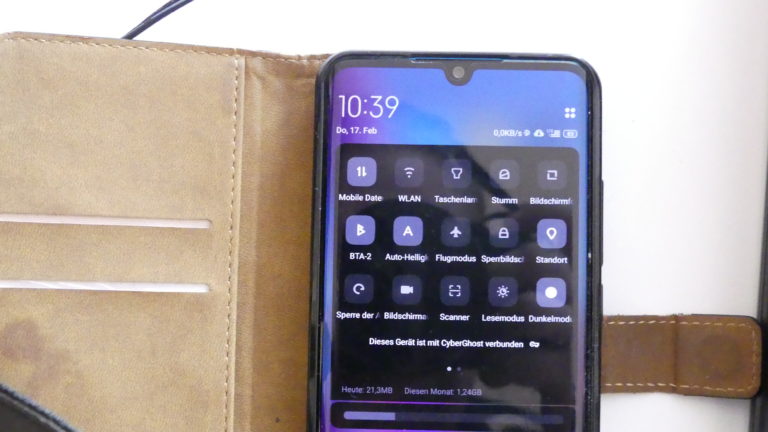Elektroauto2023 - Staffel 3, Episode 1 - Interview mit einem Elektroautofahrer
Elektoauto2023 - Textauszug 1
Herzlich willkommen zur Jan Reichenbach Show! Hier geht es um unterschiedliche Themen wie zum Beispiel Gesundheit, Gesundheit, Politik, Politik, Sport, Sport, Technik, Technik und Umwelt. Und nun viel Spaß mit der heutigen Folge!
Herzlich willkommen zur 3. Staffel Folge 1!
Das heutige Thema ist Elektro Auto und mein heutiger Gast ist mein Vater Otmar Reichenbach und der fährt ein Elektroauto.
An dieser Stelle natürlich auch erstmal ein gesundes neues und erfolgreiches 2023!
Und jetzt gehts los!
Papa, vielleicht kannst du dich mal kurz vorstellen für unsere Zuhörer.
Ja, auch von mir alles Gute im neuen Jahr für alle Zuhörer. Ich bin 70 Jahre alt, bin Arzt im Ruhestand und habe vielfältige Interessen im meiner letzten neuesten Lebensphase wie Sport wie Politik. Ich lese sehr viel, beschäftige mich sicher selbstverständlich auch noch mit medizinischen Themen.
Und jetzt vielleicht an der Stelle. Vielleicht kannst du uns mal sagen, wie du zum Elektroauto gekommen bist?
Ich war in einem letzten beruflichen Abschnitt, war viel auf Autobahn unterwegs, weil ich in verschiedensten Kliniken tätig war und gleichzeitig wurde ich zunehmend umweltbewusst, hab mich mit Klima Schutz befasst und habe relativ frühzeitig ein Hybrid Auto gefahren und festgestellt, dass das Hybrid Auto nicht so umweltschützend oder emissionsfrei ist wie propagiert und hab mich dann im Ruhestand entschieden ein Elektroauto zu fahren.
Im Ruhestand deswegen, weil ich einfach mehr Zeit hatte und verschiedenste Probleme des Elektroautos besser bewältigen kann. Vielleicht an der Stelle kannst du noch mal kurz erklären du hattest zuallererst ein Plug in Hybrid oder war das ein Hybrid Fahrzeug?
Das unterscheidet sich ja auch! Das war ein Hybrid Fahrzeug, kein Plug in Hybrid.
Okay und jetzt fährst du ein rein elektrisches Fahrzeug. Okay vielleicht holen wir jetzt mal bisschen aus um das Thema besser zu erfassen.
Elektroauto2023 - Audiogramm
Elektroauto2023 - Textauszug 2
Was sind deiner Meinung nach die Vor- und Nachteile eines Elektrofahrzeugs? Also die Vorteile sind natürlich die Emissionsfreiheit. Ich habe keine Belastung der Umwelt nur mit Abgasen, was sich vor allem in Städten auswirkt.
Das Elektroauto, welches ich fahr ist sehr komfortabel von den Hilfsfunktionen, von den Informationen die man bekommt des Elektrofahrzeug, zieht sehr gut, ist im Antrieb sehr dynamisch flott – soweit die Vorteile.
Die Nachteile. Ich bin immer in der Reichweite begrenzt, ich benötige eine andere Philosophie des Autofahrens. Ich fahr bewusst langsamer. Also Raser würden es als großen Nachteil betrachten das Sie je schneller sie fahren, desto schneller auch das Auto wieder aufladen müssen. Das Aufladen ist viel langwieriger als Auftanken an der Tankstelle. Selbst bei Schnell Lade Säulen benötige ich eine halbe, vielleicht eine dreiviertel Stunde, beim normalen, flotten Ladevorgang brauch ich vier bis fünf Stunden und beim Haushaltsstrom laden 24 Stunden.
Ok an der Stelle. Wenn ich dich richtig verstanden habe, hast du auch eine Wall Box. Ich habe mir eine Wall Box in der Garage installieren lassen, das fand ich sehr günstig, wurde auch staatlich unterstützt und ist sehr komfortabel.
Ich wohne am Land und ich muss sagen bis also in der näheren Umgebung kann ich das Auto über Nacht aufladen und starte mit vollem Akku vom Früh dann los.
Weil mir jetzt schon wieder das Thema Infrastruktur streifen – wie findest du die Infrastruktur in Deutschland? Bezüglich Lade schon erschreckend schlecht nach wie vor. Ich bin ja jetzt bewusst, wenn ich achte, immer darauf wo Ladesäulen sind.
Nur ein Beispiel: Ich hatte noch einen in ärztlichen Einsatz in der Einrichtung, der war zirka 22 Kilometer von zu Hause entfernt, und ich hatte noch Anzeige Reichweite 21 Kilometer war natürlich etwas nervös, und ich habe da ganz bewusst geschaut Wo könnte ich im Notfall unterwegs noch aufladen? Das war von der Einrichtung 18 Kilometer entfernt, und in der Stadt habe ich auch versucht in Nürnberg, und jedes Mal, wenn ich spontan laden wollte, war die Ladesäule besetzt. Und eine Fahrt über eine längere Strecke muss sehr gut geplant sein. Und ich muss mich vorher informieren wo sind Ladesäulen?
Elektroauto2023 - Quellen und Links
Showopener:
https://www.webradiojingles24.de/
Musikuntermalung am Ende:
Lied: Grand Irish Jig Movie Theme – Movie Themes
Album: Classic Showbiz Segues 1
Komponist: S.I. Publishing (SOCAN)
Elektroauto2023 - Servus aus München